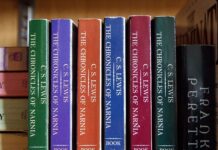Jak zmienić plik Word na HTML?
W dzisiejszych czasach wiele osób korzysta z programu Microsoft Word do tworzenia i edycji dokumentów. Jednak czasami może się zdarzyć, że potrzebujemy przekonwertować plik Word na format HTML. W tym artykule dowiesz się, jak to zrobić w prosty i skuteczny sposób.
Krok 1: Otwórz plik Word
Pierwszym krokiem jest otwarcie pliku Word, który chcesz przekonwertować na HTML. Możesz to zrobić, klikając dwukrotnie na plik lub otwierając go za pomocą programu Microsoft Word.
Krok 2: Zapisz plik jako HTML
Teraz, gdy masz otwarty plik Word, przejdź do zakładki „Plik” na pasku narzędzi. Kliknij na „Zapisz jako” i wybierz „Inne formaty”. W nowym oknie wybierz „Strona sieci Web” lub „Strona sieci Web, filtrowana”. Następnie kliknij „Zapisz”.
Krok 3: Wybierz opcje konwersji
Po kliknięciu „Zapisz”, pojawi się kolejne okno, w którym możesz dostosować opcje konwersji. Możesz wybrać, czy chcesz zachować formatowanie, obrazy i inne elementy pliku Word w przekonwertowanym pliku HTML. Możesz również ustawić inne preferencje, takie jak kodowanie znaków i styl CSS. Po dokonaniu wyborów kliknij „OK”.
Krok 4: Zapisz plik HTML
Teraz wystarczy wybrać miejsce, w którym chcesz zapisać przekonwertowany plik HTML i kliknąć „Zapisz”. Pamiętaj, aby nadać plikowi odpowiednią nazwę, abyś mógł go łatwo odnaleźć w przyszłości.
Krok 5: Sprawdź przekonwertowany plik HTML
Po zapisaniu pliku HTML możesz go otworzyć w dowolnej przeglądarce internetowej, aby sprawdzić, czy konwersja przebiegła pomyślnie. Upewnij się, że wszystkie elementy pliku Word zostały poprawnie przekonwertowane i wyglądają tak, jak tego oczekujesz.
Podsumowanie
Przekonwertowanie pliku Word na format HTML może być przydatne w wielu sytuacjach, na przykład podczas publikowania dokumentów online lub tworzenia stron internetowych. Dzięki powyższym krokom będziesz w stanie przekonwertować plik Word na HTML w prosty i skuteczny sposób. Pamiętaj, że możesz dostosować opcje konwersji, aby uzyskać oczekiwane rezultaty. Teraz możesz cieszyć się z przekonwertowanego pliku HTML i wykorzystać go w dowolny sposób, jaki sobie wymarzysz.
Aby zmienić plik Word na HTML, możesz skorzystać z różnych narzędzi lub programów. Jednym z popularnych sposobów jest skorzystanie z funkcji „Zapisz jako” w programie Microsoft Word. Wystarczy otworzyć plik Word, przejść do menu „Plik” i wybrać opcję „Zapisz jako”. Następnie wybierz format pliku jako „Strona sieci Web (.htm, .html)” i kliknij przycisk „Zapisz”.
Aby utworzyć link tagu HTML do strony https://blogopracy.net.pl/, możesz użyć następującego kodu HTML:
W miejsce „Tekst linku” możesz wpisać dowolny tekst, który będzie wyświetlany jako link na stronie.